이 문서에서는 "디렉토리 이름이 올바르지 않습니다" 문제를 해결하고 최고의 데이터 복구 소프트웨어인 Bitwar Data Recovery 소프트웨어를 사용하여 모든 중요한 데이터를 복원하는 가장 좋은 방법 중 일부를 안내합니다.
많은 윈도 10 사용자들은 시스템을 윈도 10으로 업그레이드하고 USB 플래시 드라이브, 하드 디스크 또는 메모리 또는 SD 카드를 연결하려고 할 때 디렉토리가 유효하지 않다는 문제가 발생한다고 보고했습니다. 외부 저장 장치에 액세스할 수 없으므로 저장된 저장 장치에도 액세스할 수 없습니다.
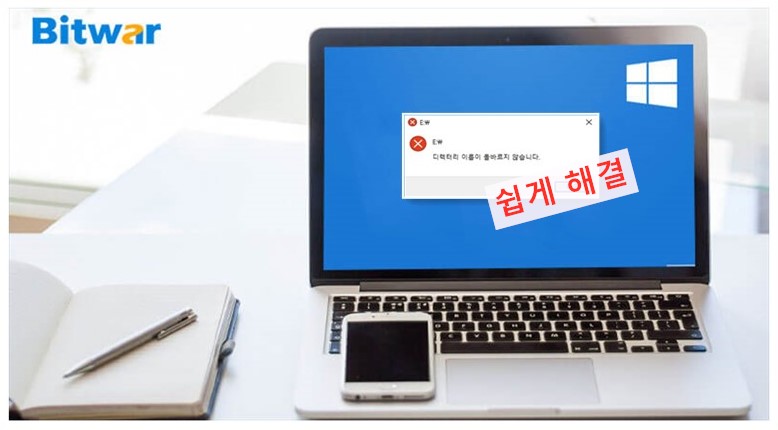
이 오류의 가능한 원인
"디렉토리 이름이 올바르지 않습니다" 문제를 일으키는 주요 이유는 다음과 같습니다.
1. 결함 또는 손상된 포트
2. 디스크 오류.
3. 잘못된 디스크 드라이버.
디렉토리 올바르지 않음 문제를 해결하는 가장 좋은 솔루션
솔루션 1: 포트 변경
"디렉토리 이름이 올바르지 않습니다" 문제에 직면했을 때 가장 쉽게 따를 수 있는 검사는 포트를 변경하는 것입니다. 이전에 사용한 포트가 비활성 상태이거나 작동하지 않을 수 있으므로 다른 포트에 저장 장치를 삽입해 보십시오. 문제가 해결되지 않으면 아래의 해결 방법을 따라 문제를 해결하십시오.
솔루션 2: 디스크 오류 검사
디스크 검사는 스캔을 통해 디스크 오류를 확인한 다음 수정을 시도하는 내장 소프트웨입니다.
1 단계. 키보드에서 Win + E를 눌러 내 PC로 이동하십시오.
2 단계. 로컬 디스크에서 마우스 오른쪽 버튼을 클릭하여 속성을 선택하십시오.
3 단계. 도구 탭을 클릭하고 검사 버튼을 선택하십시오.
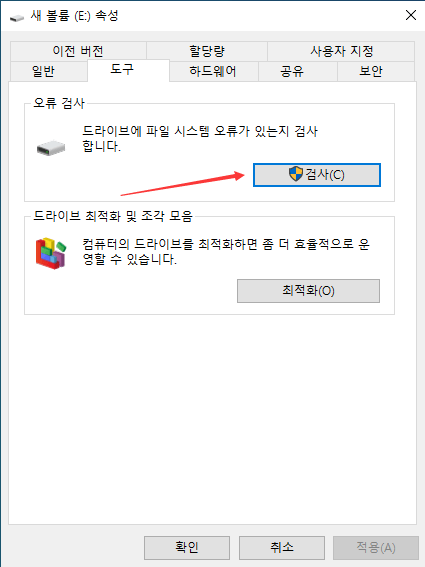
4 단계. 그런 다음 체크 옵션을 선택하십시오.
5 단계. 화면에 표시된 지침에 따라 윈도우에서 감지된 오류를 찾아 수정하십시오.
6 단계. 컴퓨터 시스템을 다시 시작하고 문제가 해결되었는지 확인하십시오.
솔루션 3: 디스크 드라이브 업데이트
"디렉토리 이름이 올바르지 않습니다" 문제는 디스크 드라이버가 잘못되었거나 업데이트되지 않았을 때 발생할 수 있습니다. 그런 경우에는 디스크 드라이버를 업데이트하여 문제를 해결하려고 할 수 있습니다.
1 단계. Wins + R 키를 동시에 눌러 실행 창을 여십시오.
2 단계. 실행 창에 devmgmt.msc 명령을 입력하고 Enter 키를 눌러 장치 관리자를 실행하고 여십시오.
3 단계. 장치 관리자 창에서 디스크 드라이브를 확장하십시오.
4 단계. 외장 드라이브, USB 플래시 드라이브 또는 SD 카드를 마우스 오른쪽 버튼으로 클릭하고 드라이버 업데이트를 선택하십시오.
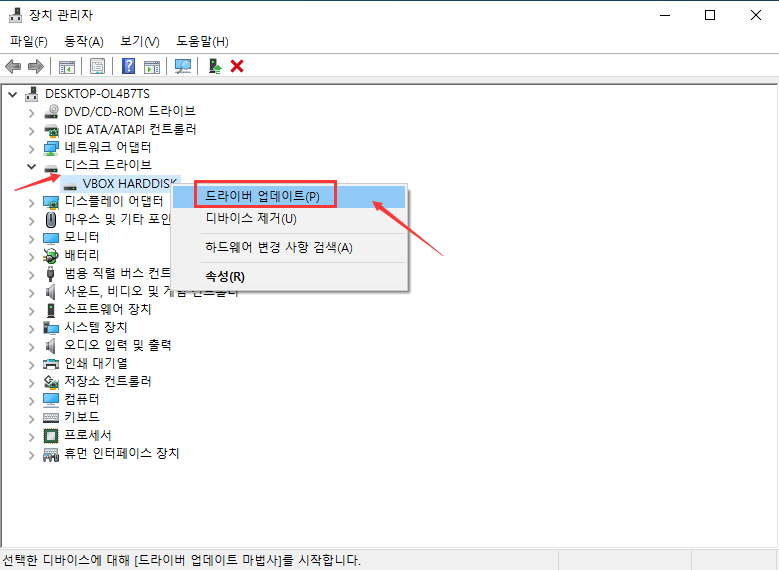
위의 단계를 수행하고 장치 드라이버를 업데이트하십시오. 업데이트 후 컴퓨터를 다시 시작하고 문제가 해결되었는지 확인하십시오.
솔루션 4: 새 파티션 만들기
때때로 할당되지 않은 공간을 사용하여 새로운 단순 파티션을 만들면 이 문제를 해결할 수 있습니다. 아래 단계를 따르십시오.
1 단계. 키보드의 Win+R을 눌러 실행 창을 여십시오.
2 단계. 이제 실행 상자에 diskmgmt.msc 명령을 입력하고 Enter 키를 눌러 디스크 관리를 여십시오.
3 단계. 할당되지 않은 공간을 클릭하여 새 단순 볼륨을 선택하십시오.
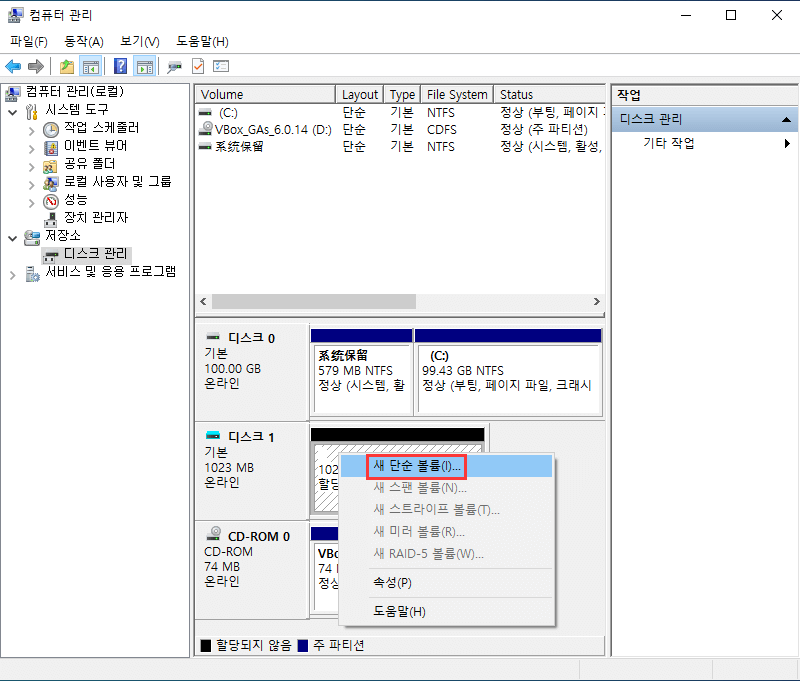
4 단계. 화면의 지시에 따라 나머지 단계를 완료하십시오.
5 단계. PC를 다시 시작하고 문제가 여전히 있는지 확인하십시오.
디렉토리 이름이 올바르지 않음 오류를 성공적으로 해결했으면 윈도우즈용 Bitwar Data Recovery 소프트웨어와 같은 신뢰할 수 있는 데이터 복구 소프트웨어를 사용하여 모든 데이터를 복구하는 것이 좋습니다.
데이터 복구 프로그램을 통한 데이터 복구
Bitwar Data Recovery 소프트웨어는 외장 하드 드라이브, USB 플래시 드라이브, 메모리 카드, SD 카드와 같은 모든 저장 장치에서 오디오, 비디오, 이미지, 문서 등의 소프트웨어 데이터를 즉시 복구할 수 있습니다. 이 소프트웨어는 사용하기 편리한 인터페이스를 갖추고 있으며 사용이 간편합니다.
아래 안내에 따라 Windows에서 데이터를 복원하십시오.
1 단계. Bitwar Data Recovery를 다운로드하여 컴퓨터에 설치하십시오.
또는 네이버 소프트웨어에서 다운로드할 수도 있습니다: https://software.naver.com/software/summary.nhn?softwareId=GWS_003210
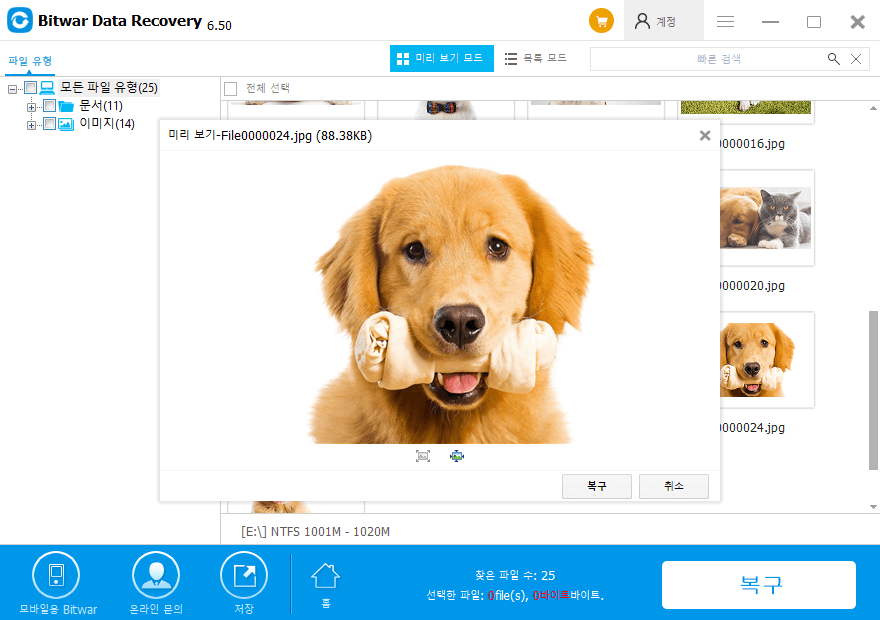
쉽게 해결!
오류 해결 및 데이터 복구에 대한 자세한 내용은 여기를 참조하십시오.
文章定位:



